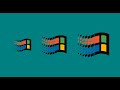Riparazione e restauro di un Commodore Plus 4: il video di Giuseppe De Vincenzi
Riparazione e restauro di un Commodore Plus 4: il video di Giuseppe De Vincenzi - In questo video, il protagonista, Giuseppe De Vincenzi, chiede all'autore di fare un video sulla riparazione di un Commodore Plus 4. Il computer non funziona correttamente e dopo alcuni test, si deduce che potrebbe essere un problema di RAM. L'autore mostra l'alimentatore e verifica che i voltaggi siano corretti. Successivamente, smonta il Commodore e mostra l'interno del computer, spiegando le caratteristiche del processore, la grafica e le risoluzioni supportate. Si nota anche la sezione delle RAM che potrebbe essere danneggiata. L'autore utilizza un DRAM tester per testare le RAM e conferma che due di esse sono danneggiate. Sostituisce le RAM guaste e pulisce la tastiera. Dopo aver effettuato ulteriori test, il computer sembra funzionare correttamente. L'autore ringrazia chi lo ha aiutato nel processo e conclude il video.
Dal canale Youtube GiuSimoo89(Giuseppe Negro).
Vediamo passo dopo passo...
1. Riparazione di un Commodore Plus 4 non funzionante
Giuseppe De Vincenzi ha chiesto a me di fare un video sulle riparazioni di un Commodore Plus 4 che non funziona. Ho acquistato il computer da un canale YouTube chiamato Vernimark e ho fatto alcuni test per capire quale fosse il problema. Ho dedotto che potrebbe essere un problema di RAM, quindi ho deciso di utilizzare uno sciroscopio o un dirum tester per scoprirlo. Prima di iniziare le riparazioni, ho controllato l'alimentatore del Commodore per assicurarmi che fornisse i giusti voltaggi. Ho anche notato che il flat della tastiera era molto fragile e si stava rompendo. Ho quindi deciso di zoccolare il Commodore prima di iniziare le vere e proprie riparazioni.
2. Caratteristiche e specifiche del Commodore Plus 4
Il Commodore Plus 4 è stato commercializzato tra il 1984 e il 1986 ed è molto simile al Commodore 16. Ha un processore Moss 7501 o 8501 e una frequenza di clock che varia da 0,88 MHz a 1,78 MHz. Il Ted, un microprocessore a 8 bit, gestisce la grafica e l'audio del computer. Il Commodore Plus 4 ha 16 colori e due risoluzioni: 300x200 per l'Aires e 160x200 per la Low Rest. Ho anche menzionato il Commodore discdrive 1541 e il suo collegamento alla porta seriale del Commodore Plus 4.
3. Zoccolamento del Commodore Plus 4 per individuare la RAM danneggiata
Ho aperto il Commodore Plus 4 e ho mostrato l'interno del computer. Ho spiegato che ogni chip di RAM memorizza un bit e che il computer ha un totale di 64 KB di RAM. Per scoprire quale RAM fosse danneggiata, ho deciso di rimuovere i Multiplex e le RAM e di zoccolare il Commodore. Ho preparato 8 zoccoli e ho spiegato che una volta che avrei rimesso i chip e riattaccato le RAM, avrei potuto individuare quale RAM fosse danneggiata.
4. Rimozione dei chip RAM dalla scheda del Commodore Plus 4
Infine, ho utilizzato una pinza per rimuovere i chip dalla scheda del Commodore. Ho spiegato che la pinza viene utilizzata solo se i chip sono zoccolati. Ho mostrato come rimuovere i chip senza rovinarli e ho preparato i zoccoli per rimetterli. Ho concluso dicendo che avrei aspettato l'arrivo di un tester per poter individuare quale RAM fosse danneggiata e che avrei scritto a "b" per segnare il punto in cui si trovava la RAM danneggiata.
5. Sostituzione delle RAM danneggiate su un Commodore Plus 4
In questo video, AM mostra come individuare e sostituire le RAM danneggiate su un computer Commodore Plus 4. Utilizzando una pinza specifica, riesce a rimuovere gli integrati senza danneggiarli. Successivamente, pulisce i buchi sulla scheda con un saldatore e un succhia-stagno. AM poi procede con il processo di zoccolamento delle nuove RAM e le rimette sulla scheda. Utilizza un tester per verificare se le nuove RAM funzionano correttamente. Durante il test, scopre che alcune delle RAM sostituite sono danneggiate e le sostituisce nuovamente. Infine, AM pulisce anche la tastiera e verifica che tutto il sistema funzioni correttamente.
6. Individuazione e sostituzione delle RAM danneggiate su un Commodore Plus 4
Nel video, AM dimostra come individuare e sostituire le RAM danneggiate su un computer Commodore Plus 4. Utilizzando una pinza specifica, riesce a rimuovere gli integrati senza danneggiarli. Successivamente, pulisce i buchi sulla scheda con un saldatore e un succhia-stagno. AM poi procede con il processo di zoccolamento delle nuove RAM e le rimette sulla scheda. Utilizza un tester per verificare se le nuove RAM funzionano correttamente. Durante il test, scopre che alcune delle RAM sostituite sono danneggiate e le sostituisce nuovamente. Infine, AM pulisce anche la tastiera e verifica che tutto il sistema funzioni correttamente.
7. Riparazione delle RAM danneggiate su un Commodore Plus 4
AM mostra come individuare e sostituire le RAM danneggiate su un computer Commodore Plus 4. Utilizzando una pinza specifica, riesce a rimuovere gli integrati senza danneggiarli. Successivamente, pulisce i buchi sulla scheda con un saldatore e un succhia-stagno. AM poi procede con il processo di zoccolamento delle nuove RAM e le rimette sulla scheda. Utilizza un tester per verificare se le nuove RAM funzionano correttamente. Durante il test, scopre che alcune delle RAM sostituite sono danneggiate e le sostituisce nuovamente. Infine, AM pulisce anche la tastiera e verifica che tutto il sistema funzioni correttamente.
8. Guida alla sostituzione delle RAM su un Commodore Plus 4
AM spiega come individuare e sostituire le RAM danneggiate su un computer Commodore Plus 4. Utilizzando una pinza specifica, riesce a rimuovere gli integrati senza danneggiarli. Successivamente, pulisce i buchi sulla scheda con un saldatore e un succhia-stagno. AM poi procede con il processo di zoccolamento delle nuove RAM e le rimette sulla scheda. Utilizza un tester per verificare se le nuove RAM funzionano correttamente. Durante il test, scopre che alcune delle RAM sostituite sono danneggiate e le sostituisce nuovamente. Infine, AM pulisce anche la tastiera e verifica che tutto il sistema funzioni correttamente.
Informazioni generate automaticamente sulla base di fonti esterne da sistemi di AI e che potrebbero in alcuni casi risultare inacccurate o errate (vedi le fonti)
Altri video correlati
Il video di TuttoAndroid intitolato "Trasformare lo smartphone Android in un PC" spiega come utilizzare uno smartphone Android come computer.
Il video parla di come è possibile sostituire il PC con lo smartphone utilizzando le interfacce desktop.
Il video illustra come eseguire il dual boot di macOS e Windows 11 su un laptop Dell.
In questo video, Jamin, noto come PC Monkey, mostra come installare o aggiornare gratuitamente a Windows 10 su un computer Dell.
Il video fornisce istruzioni su come avviare un laptop Dell da un'unità USB per installare Windows 10 o 11.
Il video mostra come installare o aggiornare la RAM in un computer Dell Optiplex AIO.
Il video mostra come installare Windows 10 su un laptop Dell utilizzando un'unità USB avviabile.
Il video "DELL: Come installare Windows 10 da USB | NETVN" spiega come creare un supporto di avvio per Windows 10 utilizzando il tool di creazione multimediale.
Il video pubblicato spiega come installare Windows 11 su computer non supportati, ovvero quelli senza TPM, CPU o Secure Boot.
Il video parla del BIOS del PC e spiega cosa sia e come funzioni.
Il video fornisce informazioni su come aggiornare l'hardware di un PC Dell.
Il video fornisce istruzioni su come configurare un nuovo PC Dell o Alienware.
Il video parla di come un vecchio notebook di 10 anni possa essere migliorato sostituendo il disco rigido con un SSD.
Il video in questione spiega come migliorare le prestazioni di un PC attraverso l'installazione di un SSD, l'aggiunta di RAM e l'ottimizzazione del sistema operativo Windows 10 tramite l'utilizzo di uno script.
Il video fornisce istruzioni su come risolvere i problemi relativi al touchscreen su tablet, monitor e notebook Dell.
Il video riguarda la modifica dell'airflow del PC dell'autore.
In questo video, l'autore mostra come trasformare un vecchio portatile migliorando le prestazioni grazie all'installazione di un SSD.
Il video del supporto ufficiale Dell fornisce istruzioni su come aggiungere la RAM a un PC Dell senza invalidare la garanzia.
Il video parla di come collegare l'audio del cellulare o del PC all'impianto audio.
Il video parla della riparazione e del restauro di un computer Commodore 64C NTSC.